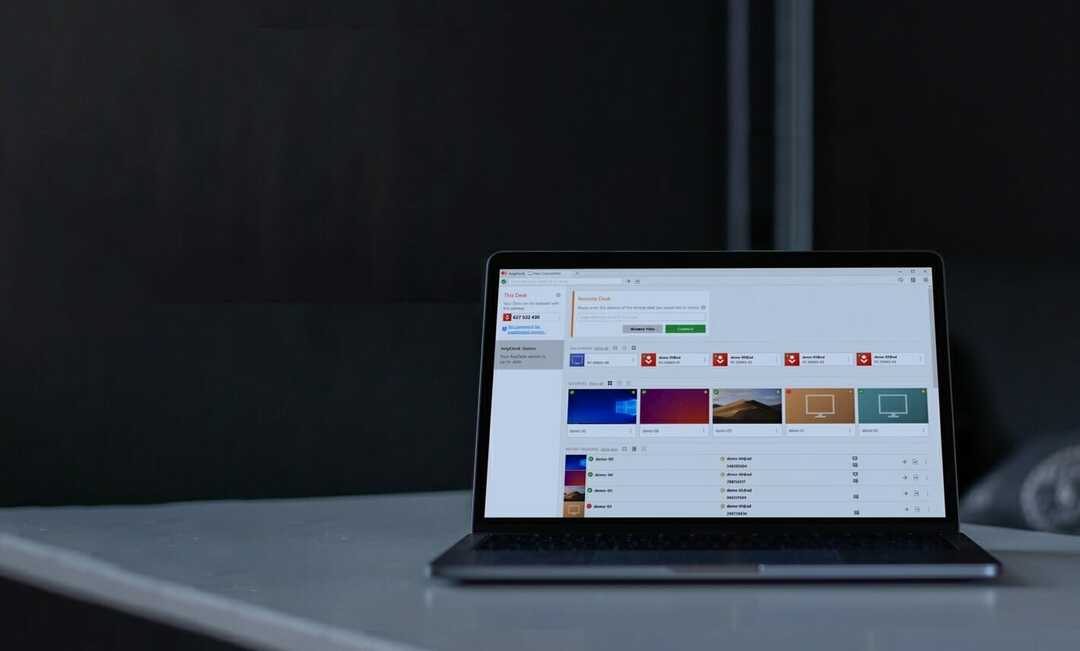Windows-tietokoneesi on nyt paljon parannettu versio, jossa on kaikki uusimmat päivitykset ja paljon tutkittavia ominaisuuksia. Se voi kuitenkin myös muuttua monimutkaiseksi joskus, varsinkin kun yrität avata ohjelmia. On olemassa erityyppisiä virheitä, jotka voivat häiritä säännöllistä työskentelyäsi tai mielenkiintoista pelisessiota puolivälissä, ja heidän joukossaan on "Operaatio ei onnistunut loppuun, koska tiedosto sisältää viruksen" Virhe.
Äkillinen virhe voi olla turhauttavaa, eikä tämä ole erilainen. ei ole mitään syytä huoleen, koska meillä on kaksi erilaista ja tehokasta tapaa käsitellä tämä virhe. Katsotaanpa, miten päästä eroon siitä.
Tapa 1: Kuinka korjata "Käyttö ei onnistunut, koska tiedosto sisältää viruksen" -virheen Asetussovelluksen kautta
Vaihe 1: Klikkaa Windows -kuvaketta työpöydälläsi ja napsauta asetukset -valinta pikavalikossa, joka sijaitsee Teho vaihtoehto.

Vaihe 2: vuonna asetukset ikkuna, etsi ja napsauta Päivitys ja suojaus.

Vaihe 3: Napsauta seuraavassa ikkunassa
Windowsin suojaus vaihtoehto ruudun vasemmalla puolella ja napsauta sitten Virus- ja uhkasuojaus ruudun oikealla puolella.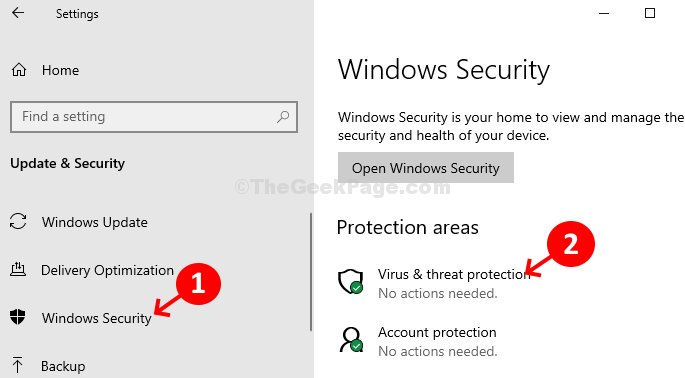
Vaihe 4: Vieritä seuraavassa ikkunassa kohtaan Virus- ja uhkasuojausasetukset ja napsauta Hallitse asetuksia sen alla.

Vaihe 5: vuonna Virus- ja uhkasuojausasetukset vieritä alas ja sammuta alla oleva liukusäädin Reaaliaikainen suojaus ja myös alle Pilvipalvelun tarjoama suojaus.
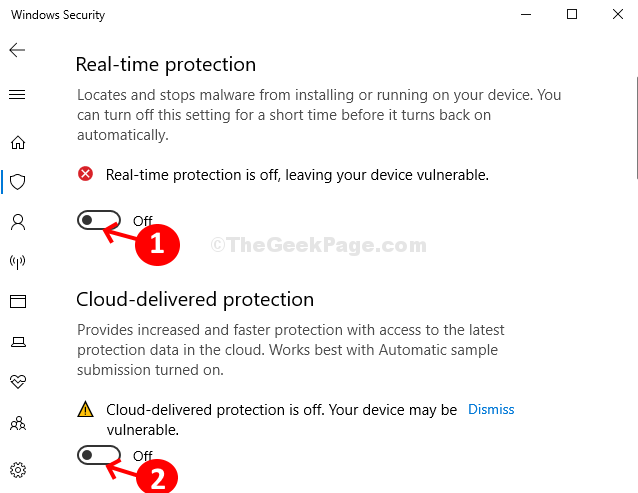
Vaihe 6: Jälleen selaa alaspäin alaspäin ja sammuta liukusäädin Automaattinen näytteen lähettäminen -osiossa.
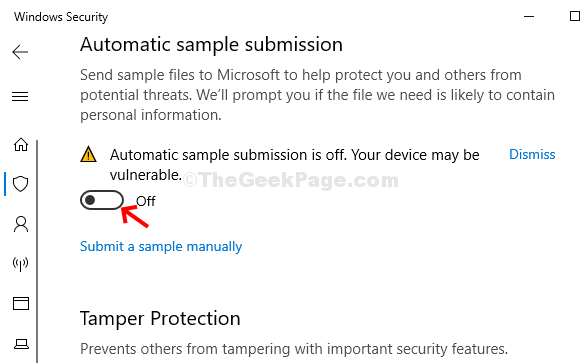
Poistu nyt asetukset, päivitä työpöytä ja tarkista, avautuuko haluamasi ohjelma vaivattomasti. Jos ongelma ei poistu, siirry seuraavaan menetelmään.
Tapa 2: Virheen korjaaminen "Operaatio ei onnistunut, koska tiedosto sisältää viruksen" -virheen komentorivin kautta
Vaihe 1: paina Windows-näppäin + X yhdessä näppäimistöllä ja pikavalikosta Komentokehote (järjestelmänvalvoja) käynnistää Komentokehote järjestelmänvalvojan oikeuksilla.

Vaihe 2: vuonna Komentokehote kirjoita alla oleva komento ja paina Tulla sisään:
sfc /SCANFILE=C:\windows\explorer.exe
Kun ensimmäinen komento on suorittanut tarkistuksen, suorita seuraava komento:
sfc /SCANFILE=C:\Windows\SysWow64\explorer.exe

Kun olet valmis, käynnistä tietokoneesi uudelleen, eikä virheen pitäisi ilmestyä seuraavan kerran, kun yrität avata haluamasi ohjelman.